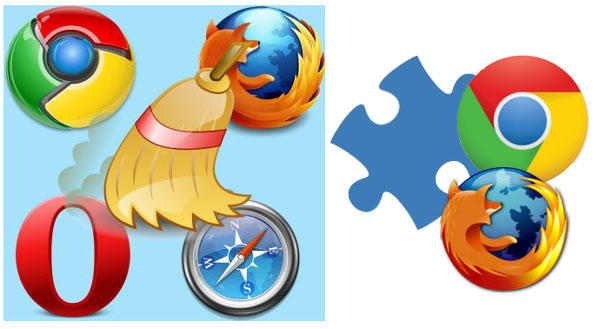Как добавить закладки в браузере Google Chrome? В хроме добавить закладку
Как добавить закладки в браузер Google Chrome?
Вы любите частенько посещать различные сайты, желаете переходить на них единичным щелчком мыши? Вам приглянулся чей-то блог, паблик, и вам захотелось сохранить просмотренную страничку в своем браузере? Или может вы отыскали статью, которую хотите прочитать позже? Дабы она не затерялась, её можно сохранить в закладки. Сам по себе, браузер Chrome весьма универсальный и может помочь вам в этом. Существует несколько способов сохранить закладку в данном браузере. О них мы поговорим ниже.
Так как же добавить закладку в панель закладок в Гугл Хроме?
Панель закладок – область в браузере, которая отображается под строкой с адресом сайта. В данном блоке можно сохранить любые страницы, которые вам понравятся. Как правило, панель закладок находится в отключенном состоянии, однако это поправимо. Сверху имеется виджет с тремя точками, вам необходимо на них нажать, навести экранную мышь на пункт «Закладки» и кликнуть на «Показать панель».
Данное действие можно также совершить с помощью горячих клавиш: Ctrl+Shift+B. Готово, теперь в вашем любимом Chrome есть панель закладок.

Для того, чтобы сохранить понравившиеся страницы, вам необходимо кликнуть на прозрачную звезду, спустя секунды на экране вашего монитора выскочит окошко, свидетельствующее о добавлении закладки. От вас только потребуется ввести имя сохраняемой страницы. Далее жмем «Готово». Сайт тут же появится в этом месте.

Есть также другой способ сохранения страницы в панель закладок. Вам необходимо самостоятельно перейти на определенную страницу, нажать правой кнопкой мыши на самой панели закладок и выбрать пункт «Добавить страницу».

Спустя долю секунд на вашем экране появится окно, в котором вы должны указать название, выбрать папку сохранения и кликнуть на «Сохранить».

Добавляем страницу в «Другие закладки»
Страницу также можно добавить в «Другие закладки». Для этого необходимо зайти на нужный сайт, так же нажать на звездочку, в открывшемся окне указать имя закладки, и в пункте «Папка» выбрать «Другие закладки», после чего нажать «Готово».

Как только вы проделаете описанные действия – в правом углу образуется папка «Другие закладки».

По нажатию на нее – отобразятся все ваши сохраненные сайты. В данный раздел рекомендуется сохранять страницы, на которые вы редко заходите.
Добавление сайта в другую папку
В Google Chrome можно добавить приглянувшийся сайт в другую папку. Для начала эту папку нужно создать. Сделать это можно через диспетчер закладок: зажимаем Ctrl+Shift+O.
Дальше жмем на 3 точки, кликаем по «Добавить папку». После чего вводим ее название и сохраняем.


Как добавить созданные папки на саму панель закладок?
Благодаря данным действиям, вы получите возможность группирования сохраненных страниц, что очень удобно. Для этого вам надо нажать на панели закладок правой кнопкой мыши и клацнуть по «Добавить папку».

Затем введите ее название, или выберите из уже имеющихся. Вот и все, теперь вы сможете создавать закладки, помещать их в определенные места, а также удобно группировать их на панели закладок.

Как в хроме добавить закладку?
Google Chrome — один из популярных современных браузеров, которым пользуется большое количество людей. Зачастую у пользователей этого браузера возникают различные вопросы, связанные с его эксплуатацией. Один из таких вопросов — как в Хроме добавить закладку?
Создание закладок
Чтобы создать закладку в браузере, необходимо нажать символ * в адресной строке. Так Вы создадите закладку, которую без труда сможете обнаружить на специальной панели. Эта панель располагается в меню настроек или наверху в окне браузера.
Помимо этого способа, существует еще несколько, которые помогут Вам добавлять закладки в Google Chrome:
- Переносите закладки в Google Chrome из других браузеров при помощи меню настроек.
- Используйте «горячие» клавиши: одновременное нажатие Ctrl + D (в системе Мас – ? + D).
- На панель закладок перенесите ссылку на страницу или значок замка или земного шара из адресной строки.
- Сделайте закладки вручную. Для этого надо нажать правой кнопкой мыши на Панель закладок и выбрать «Добавить страницу».
Теперь Вы знаете, как добавить закладки Гугл Хром. Выбирайте любой из способов, который будет для Вас наиболее доступным и простым в использовании.
Поиск закладок
Порою бывает и такая ситуация: есть закладки, но как их найти, человек не знает. Поэтому скажем немного о том, как находить закладки в Google Chrome.
Искать закладки можно, используя адресную строку. Вам нужно просто ввести название закладки и из результатов поиска выбрать тот адрес, около которого есть значок *.
Список всех закладок можно обнаружить следующими способами:
- Через Панель закладок. Эта панель расположена прямо под адресной строкой. Если ее не видно, просто откройте новую вкладку и сразу ее заметите. Чтобы отобразить или спрятать панель закладок, воспользуйтесь одновременным нажатием «
elhow.ru
Как в хроме добавить закладку

Как в хроме добавить закладку
Для добавления новой закладки необходимо, находясь на сайте, который хотите занести в закладки, нажать на звездочку в адресной строке, которая находится напротив адреса данного сайта. После появления выпадающего окна, выберите папку, в которую хотите сделать сохранение и нажмите на кнопку «готово». Смотрите ниже рисунок. Если сделать сохранение в «Панель закладок», как показано на рисунке, то данная закладка будет отображаться при открытии новой вкладки сразу же под адресной строкой.
Если сделать сохранение в «Панель закладок», как показано на рисунке, то данная закладка будет отображаться при открытии новой вкладки сразу же под адресной строкой.
Если вы захотите удалить данную или же ненужную вам закладку, зайдите в нее и нажмите на ту же звездочку что и при создании закладки, внизу нажмите «удалить» и закладка удалится.
Как добавить визуальные закладки в браузере хром
Если вы хотите создать визуальные закладки, которые будут отображаться при открытии новой вкладки или при открытии браузера (в зависимости от ваших настроек) вам необходимо будет установить плагин визуальных закладок. Смотрите ниже, как выглядят 3d визуальные закладки в chrome. Данных закладок можно сохранить до 50 шт. Уже в самих настройках можно выбрать количество закладок, столбцов, формат отображения и многое другое.
Данных закладок можно сохранить до 50 шт. Уже в самих настройках можно выбрать количество закладок, столбцов, формат отображения и многое другое.
Для самой установки, необходимо зайти в настройки браузера → инструменты → расширения, и вы попадете на страницу установленных расширений. В самом низу данной страницы нужно нажать на кнопку «Еще расширения» и вы попадете в интернет магазин Chrome. Тут в левом верхнем углу в строке «поиск по магазину» вводите название плагина Speed Dial и нажимаете Enter, на странице увидите 3 пункта: 1) Приложения, 2) Расширения, 3) Темы, вам нужны расширения, там их будет три, выберите Speed Dial [FVD] и установите его.
Все теперь у вас установлены визуальные закладки в браузере хром, для добавления в них новой закладки нужно нажать на плюсик в пустой закладке вставить ссылку на нужный вам сайт и нажать на кнопку «добавить сайт».
Для удаления ненужной закладки, наведите на нее мышкой нажмите правую кнопку и в списке выберите «удалить дил».
Я надеюсь, что помог вам решить вопрос с добавлением закладок в Google Chrome и вы остались довольны результатом прочитанной инструкции. Удачи вам и до встречи в следующей статье. Оставьте ниже свой адрес электронной почты, и я пришлю вам новую статью.
«Хочешь быстро стартовать в Интернете?»
Смотри как это делать
«Есть еще! Смотрите»
vi-internet.ru
Как добавить закладку в Google Chrome
Продолжаем работать с браузером от компании Google и на очереди у нас вопрос о том как добавить закладку в google chrome.В этом уроке я хочу рассказать вам как можно легко добавить закладку в браузер Google Chrome. В начале давайте сделаем так, чтобы наш браузер стал показывать панель закладок. Для этого перейдите в настройку браузера с помощью кнопки в виде трех полос в правом верхнем углу, затем выберите из выпадающего меню пункт "Закладки", а из подпункта "Показывать панель закладок". Также, можно показать панель закладок с помощью сочетания клавиш Ctrl+Shift+B. Теперь панель закладок будет показываться постоянно. Если вы захотите ее снова убрать, то просто повторите шаги, которые описаны выше.

Настало время рассмотреть процесс добавления закладок в браузер google chrome. И так, для добавления в закладки открытой страницы сайт вам необходимо нажать сочетание клавиш Ctrl+D или просто нажать на значок в виде звездочки в правой части адресной строки.

Перед вами появится окно, в котором вам необходимо ввести название будущей закладки, которое будет отображаться на панели задач, выбрать место, где будет храниться закладка (выбираем панель закладок) и в конце нажимаем готово.

Все, наша закладка готова и уже отображается на панели закладок. Щелкнув по ней клавишей мыши, вы автоматически перейдете на страницу сайта.

Также, при добавлении закладки, есть возможность ее изменять. Для этого можно нажать на кнопку "Изменить" в процессе добавления закладки.

Перед вами откроется еще одно окно в котором вы можете изменить имя закладки, подкорректировать адрес сайта закладки, а также точно указать где у вас будет храниться закладка. Обратите внимание, что вы можете создавать папки, чтобы складывать туда закладки схожей тематики.

Создавать папки вы также можете просто щелкнув на панели закладок правой клавишей мыши и выбрав из выпадающего меню пункт "Добавить папку". А если вы кликните правой клавишей мыши по папке, у вас будет возможность ее переименовать с помощью специального пункта в выпадающем меню.

Не стоит забывать, что вы можете изменять, удалять или менять расположение уже добавленной закладки. Чтобы изменить или удалить закладку, просто щелкните по ней правой клавишей мыши и выберите интересующий вас пункт из выпадающего меню.

Для того, чтобы поменять расположение закладки, просто зажмите ее левой клавишей мыши и просто перетащите ее в другое место на панели закладок. Таким же способом вы можете добавлять закладки в папки и из папки обратно на панель закладок.

И небольшое замечание. Если вы хотите добавить на панель закладок только значок сайта, то оставляйте имя закладки пустым.

Вот в принципе и все. В следующем уроке поговорим о том как можно экспортировать и импортировать закладки в браузере Google Chrome.
Не забудьте поделиться ссылкой на статью ⇒

В этом уроке я покажу вам как можно изменить папку, в которую будут загружаться файлы в браузере Mozilla Firefox.
Читать полностью
В этом уроке я покажу вам как можно сделать браузер Opera браузером по умолчанию.
Читать полностью
В предыдущих уроках я уже рассказывал как установить живые обои в браузер Opera и сейчас настала очередь следующего браузера. В отличие от Опера, у Хрома нет подобной встроенной функции, поэтому для живых обоев необходимо установить специальное расширение. Я уже показывал как установить расширение в Chrome, поэтому на этом не останавливаемся.
Читать полностью
В этом уроке я покажу где можно узнать версию браузера Mozilla Firefox, а также как можно обновить браузер до актуальной версии.
Читать полностью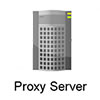
На эту тему я уже создавал и видеоуроки и писал статьи. В них я рассказывал как использовать для этих целей анонимайзеры, специальные режимы Турбо у браузеров Яндекс и Опера, ну и конечно же изощренные, когда мы заходили на сайты с помощью онлайн-переводчиков. Сегодня я расскажу еще об одном способе, который подойдет для всех пользователей браузера Google Chrome.
Читать полностью4upc.ru
Как добавить закладки в "Гугл Хром"? Легко и просто!
Google Chrome на сегодняшний день занимает лидирующие строчки рейтинга самых популярных браузеров. Огромное количество пользователей по всему миру выбрали именно эту программу по умолчанию на своем компьютере. И это неспроста, ведь "Гугл Хром" имеет массу преимуществ по сравнению с другими популярными браузерами. К достоинствам относят следующие: высокую скорость загрузки страниц и простое управление. Но даже в таком браузере некоторые пользователи не знают, как добавить закладки. В "Гугл Хром" данный процесс может происходить в нескольких вариациях. Об этом и поговорим в статье.
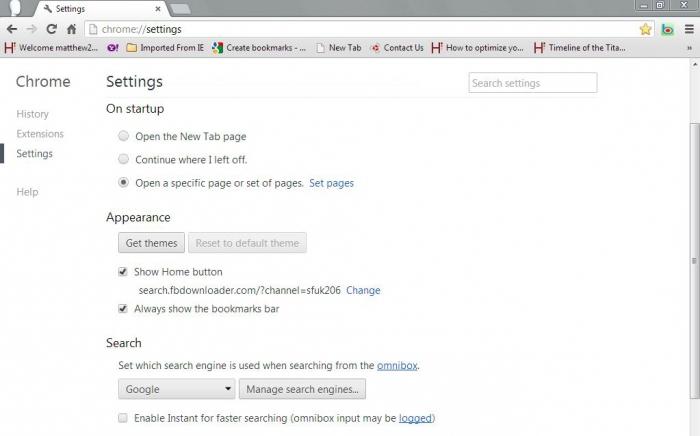
1 способ
Как добавить закладки в "Гугл Хром" в большом количестве? Этот способ актуален для тех, кто пользуется несколькими программами для просмотров сайтов. Если вы раньше применяли другой браузер в течение длительного времени, то наверняка у вас скопилось множество закладок, с которыми вы не желаете расставаться. А производить копирование по одной штуке покажется вам слишком утомительным процессом. В этих случаях создатели Google Chrome предусмотрели вариант импортирования закладок. Перенос производится с другого браузера, которым вы пользовались раньше. Для того чтобы импортировать закладки, необходимо произвести следующие действия:
- Открыть браузер.
- Зайти в настройки, нажав на соответствующую табличку в правом верхнем углу.
- В открывшемся окне вы увидите панель «Пользователи», снизу есть пункт «Импортировать закладки и настройки».
- Нажав на него, необходимо выбрать желаемый браузер, с которого будет происходить перенос.
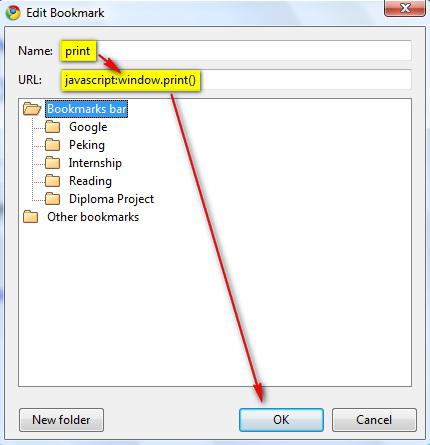
2 способ
В браузере Google Chrome предусмотрен и второй вариант добавления закладок. В этом случае их придется вносить вручную. Чтобы узнать, как добавить закладки в "Гугл Хром" без использования импортирования, предлагаем вам воспользоваться нижеприведенной инструкцией:
- Настройка. Для начала необходимо включить демонстрацию закладок. Для этого нужно зайти в настройки браузера и поставить галочку напротив опции «Показывать панель закладок».
- Добавление. После первого пункта у вас должна появиться дополнительная панель закладок. Щелкнув по ней правой кнопкой мыши, нужно выбрать «Добавить страницу». Далее заполнить все нужные поля и нажать «Сохранить».
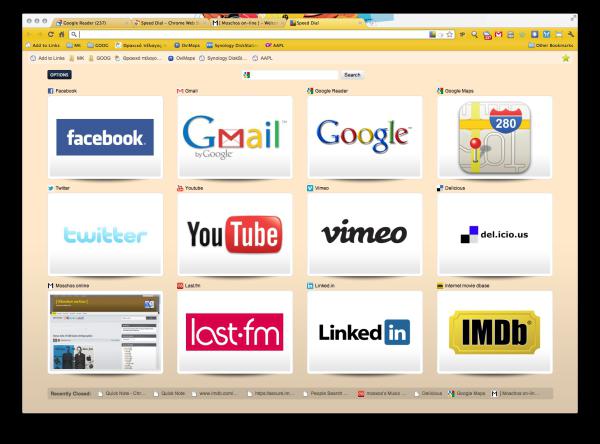
Дополнительные возможности
Ранее изложенные инструкции позволяют узнать, как сделать закладки в "Гугл Хром" без графического интерфейса. То есть они отображаются как небольшие иконки с названием страницы. Но многие привыкли использовать большие закладки со встроенным превью-экраном сайта. И, как следовало ожидать, Google Chrome позволяет удовлетворить такую потребность. Далее вы узнаете, как сделать визуальные закладки в "Гугл Хром":
- Браузер имеет собственный магазин приложений. Его несложно найти через поисковик.
- Далее в поисковой строке сайта нужно ввести «визуальные закладки».
- Выбрать более подходящее расширение и установить его.
Выводы
Браузер Google Chrome - очень гибкий, быстрый и удобный в использовании. А теперь, когда вы знаете, как добавить закладки в "Гугл Хром" несколькими способами, ваши возможности расширяются.
fb.ru
Как добавить закладку в Хроме
Главная страница » Интернет » Браузеры » Как добавить закладку в ХромеСтраницы, которые часто необходимо открывать, удобно добавлять в закладки. Браузер Google Chrome имеет очень удобный механизм добавления понравившихся страниц в закладки. Рассмотрим более подробно этот процесс:
Добавляем закладку |
||
|
1 |
Для того чтобы добавить страницу в закладки в Google Chrome достаточно нажать на звездочку (★) в правой части адресной строки. |

|
|
2 |
В результате появится сообщение о том, что страница добавлена в закладки. Жмем на кнопку Готово для закрытия окна. |

|
Включаем показ панели закладок |
||
|
3 |
Для того чтобы отобразить панель закладок в Chrome жмем на кнопку с тремя полосками, затем раздел и . |

|
|
4 |
Панель закладок успешно включена |

|
Открываем диспетчер закладок |
||
|
5 |
Для того чтобы управлять созданными закладками присутствует . Его можно открыть из меню . |

|
|
6 |
В диспетчере закладок с добавленной закладкой можно делать все что угодно. |

|
help-me-now.ru
Как добавить закладку в гугл хром в экспресс панель? Легко!

Интернет
Flagfox – это расширение для браузера Mozilla Firefox, которое будет интересно в первую очередь

Интернет
Как и в любом другом браузере, в Яндекс.Браузере представлена возможность сохранения паролей от различных

Интернет
Google Chrome, Яндекс.Браузер, Safari, FireFox — браузеров существует несметное количество, но чаще всего люди

Браузеры
Для операционной системы Windows 10 браузером по умолчанию установлен Microsoft Edge. Многие сравнивают его

Интернет
Сервис Atavi является веб хранилищем, в котором вы можете складывать свои закладки сайтов. Но

Программы
В 2017 году к празднованию Дня Земли компания Google выпустила большое обновление для сервиса
public-pc.com